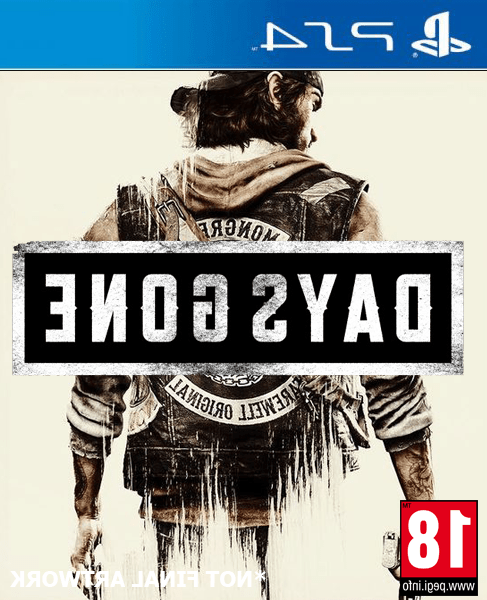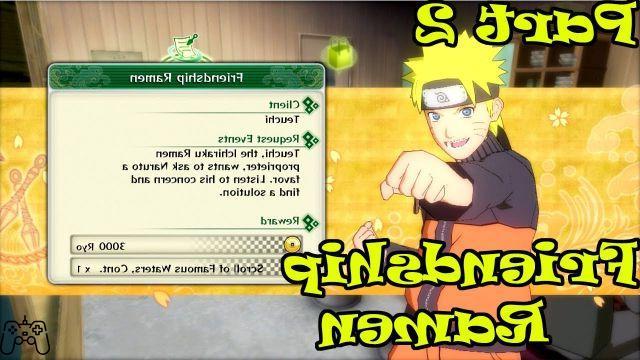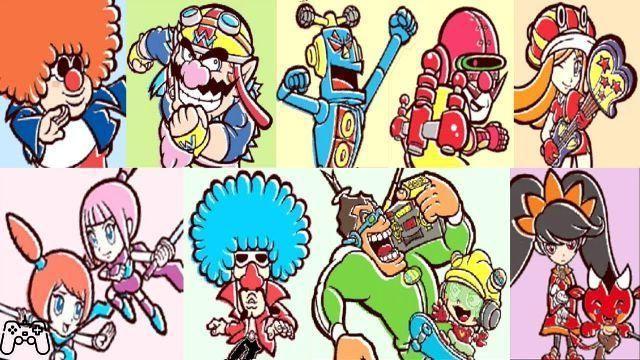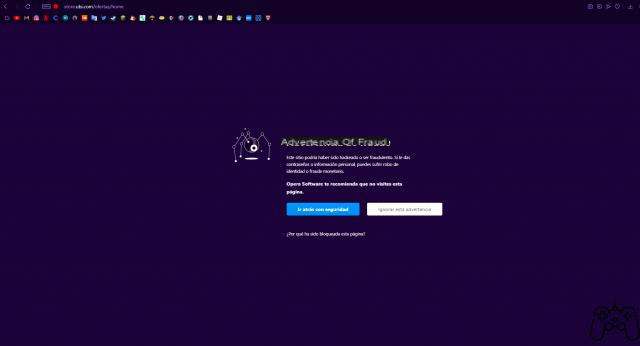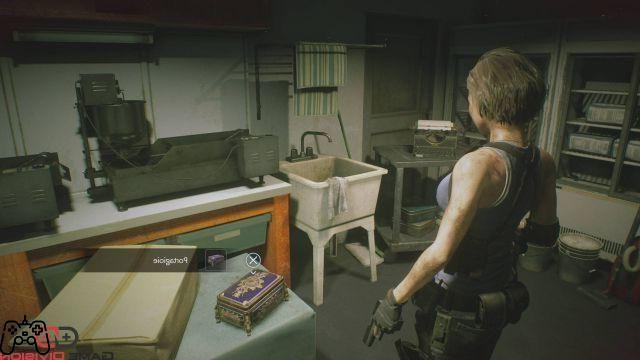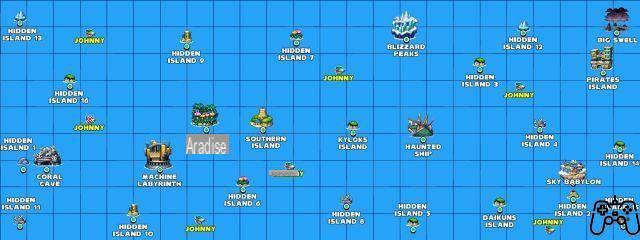neste Guia do FIFA 22 vamos explicar o que, em nossa opinião, o melhores configurações para controlador e câmera. Usar a forma mais adequada, fechar muitos negócios rentáveis com o mercado de transferências ou acumular uma avalanche de créditos no FUT é certamente importante, mas no final o que realmente importa é o seu desempenho em campo. Por isso, configurar os controles de maneira otimizada e de acordo com seu estilo pessoal de jogo faz a diferença.
Se, por outro lado, você precisa de uma ajuda com o FIFA Ultimate Team, recomendamos nosso guia sobre como acumular créditos rapidamente e o guia com as melhores formações e táticas personalizadas para o FUT.
Configurações de controle recomendadas para FIFA 22
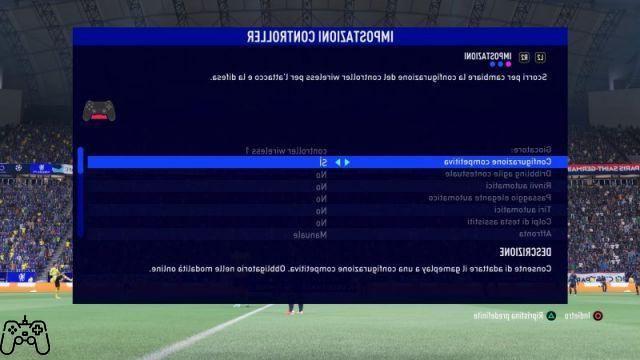
O conselho geral é levar algumas horas para experimentar o configurações do controlador, para entender as diferenças no campo das várias opções e encontrar as que melhor se adaptam às suas necessidades. Abaixo você encontrará a configuração recomendada por nós, mas fique à vontade para modificá-la ao seu gosto.
- Configuração competitivaSim
A Configuração Competitiva define automaticamente algumas opções do controlador, incluindo "Dribles Ágeis Contextuales" e "Fotos Automáticas". Recomendamos que você habilite essa configuração, pois é obrigatório para modalidades online. Dessa forma, você pode se familiarizar com essas configurações no single player antes de entrar na briga multiplayer.
- treinador da FIFA: Não
Recomendamos que você desative essa opção para evitar elementos de tela desnecessários que possam distraí-lo. No entanto, se você é um jogador iniciante, também pode ativá-lo enquanto aprende o básico do FIFA 22.
- Finalização cronometradaSim
A finalização cronometrada é muito mais útil no FIFA 22 e os chutes feitos com o tempo perfeito podem ser decisivos, especialmente ao tentar um poder tiro de fora da caixa. Nosso conselho, portanto, é manter essa opção sempre ativa e familiarizar-se com sua dinâmica o quanto antes.
- Indicador de alteração do próximo jogadorSim
Um recurso muito útil, se não essencial, que você não deve desabilitar por nenhum motivo. Conforme descrito, ative um indicador que mostra qual jogador você controlará pressionando o botão apropriado em seu controle.
- Ajuda para interceptação de passesSim
Outra opção que aconselhamos vivamente a deixar sempre ativa. Graças a isso, os jogadores controlados pela IA ou diretamente por você tentarão intervir diretamente quando estiverem nas proximidades da bola.
- Mudança automática: Em bolas altas e perdidas
Com a mudança automática você mudará o player controlado automaticamente de acordo com as configurações escolhidas. Por padrão, é definido como "Automático". O problema com esta opção é que às vezes você assume o controle do jogador errado na hora errada. Então, em nossa opinião, é melhor configurá-lo para "Bolas altas e perdidas" para ter mais controle nos cruzamentos e em bolas longas. Ao ativar o Manule, você terá que gerenciar as mudanças de jogador manualmente em todas as ocasiões, uma opção que não deve ser subestimada se você for particularmente habilidoso e experiente.
- Auxiliar de movimento da caixa de velocidades automática: Limitado
O Auto Shift Movement Aid determina se um jogador que você está controlando continuará a correr na direção atual automaticamente por um curto período de tempo ou não. Aconselhamos que você defina esta opção como "Limitado", pois "Alto" demora muito para controlar os movimentos do jogador. "Nenhum" é outra alternativa válida, mas requer muita experiência e habilidade.
- Referência de ajuda: direcional
Ao definir o Goal Aid como "direcional", o jogador escolhe a força e a direção da desistência.
- Jogador GanchoSim
Mesmo que você não seja fã da mecânica "Hook Player", não custa nada manter essa opção ativa, pois ela não terá impacto na jogabilidade, a menos que você a use. E você nunca sabe quando isso pode ser útil.
- Ícone de trocaSim
Assim como na opção anterior, a "Mudança de Ícone" pode ser útil em alguns casos, como quando você está na área de pênalti do adversário. Pressionar o analógico direito mostrará quais botões pressionar para controlar os jogadores próximos. No entanto, mesmo neste caso, é uma mecânica que requer muita prática.
- Eu mudo com o manípulo direito: de acordo com o jogador
- Ajuda de passe terrestre: Assistido
- Ajuda de tiro: Assistido
- Ajuda cruzada: Assistido
- Ajuda passagem alta: Assistido
- Ajuda de salvamento assistido: Assistido
A escolha entre passes, remates, cruzamentos, etc. assistido ou manual depende de você, seu estilo de jogo e sua habilidade. Por sua vez, o opções manuais permitem maior controle e precisão, mas apenas enquanto você for um fenômeno com o pad na mão.
- Tiro analógico: Não
Com o tiro analógico você pode controlar a velocidade dos tiros, quanto mais tempo você pressionar o botão dedicado ao tiro, mais rápidos serão os jogadores. Este ano no FIFA 22, foi adicionado o Burning Dash, uma nova mecânica que garante tiros explosivos pressionando o botão de corrida duas vezes. Muito útil, mas infelizmente colide com as entradas analógicas de disparo.
- Bloquear a passagem do receptor: Atrasado
Em relação ao bloqueio de passagem do receptor, aconselhamos que você deixe a opção padrão, que é "Atrasado". Desta forma, o jogador que receberá um passe será selecionado o mais tarde possível. Isso lhe dará uma pequena janela de tempo para mudar de direção, se necessário.
Configurações de câmera recomendadas para FIFA 22
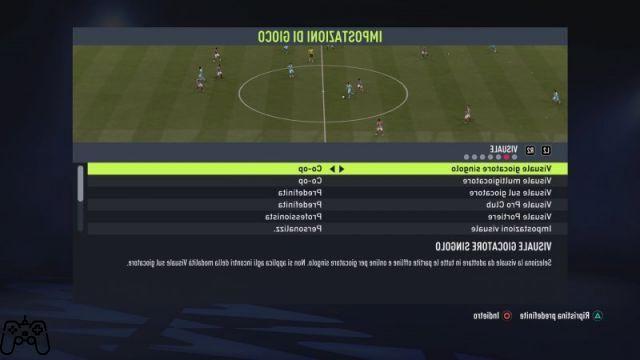
Você pode alterar as opções da câmera no menu "Configurações do jogo". Também neste caso, o conselho é experimentar as várias configurações para encontrar a configuração ideal. Dito isto, abaixo você encontrará as configurações que recomendamos.
Se você pretende jogar de forma competitiva e sempre quer estar no controle das posições dos jogadores, recomendamos a câmera.”Cooperativa"com configurações visuais personalizadas (Altura visual: 20, Zoom: 0). É um chute muito amplo, que permite monitorar várias áreas do campo, o que será útil tanto para a construção de manobras ofensivas quanto na defensiva Por outro lado, a câmera estará muito longe dos jogadores, então pode ser difícil ver algumas animações e, consequentemente, dificultar a execução de ações como finalizações cronometradas.
Alternativamente, recomendamos a câmera "Campo Largo"(sempre com Altura visual: 20 e Zoom: 0). Esta é uma visão mais próxima do que a Co-op, mas que ainda permite que você mantenha sob controle o que está acontecendo em grande parte do campo.